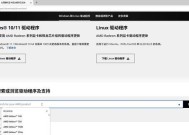影驰显卡驱动如何安装?使用什么工具安装显卡驱动?
- 网络常识
- 2025-07-02
- 3
- 更新:2025-06-25 02:39:08
在如今高速发展的数字时代,影驰显卡以其卓越的性能深受游戏爱好者和专业用户喜爱。一个良好配置的显卡驱动程序是确保硬件发挥最大性能的关键。我们应该如何正确安装影驰显卡驱动呢?本文将为您提供全面的指导,并介绍一种高效的工具来简化这一过程。
正确安装影驰显卡驱动程序
准备工作
在安装显卡驱动之前,确保您已经做好以下准备:
确认显卡型号:可通过设备管理器或影驰官网查询您的显卡型号。
下载相应驱动程序:前往影驰官方网站下载与您的显卡型号相匹配的最新驱动程序。
关闭杀毒软件和防火墙:安装驱动时可能会被误报,因此建议临时关闭这些安全软件。
步骤一:解压缩驱动文件
下载完成后,通常会得到一个压缩文件。使用适当的解压缩工具(如WinRAR)打开并解压至您方便找到的位置。
步骤二:安装驱动程序
双击解压后的安装程序(通常是setup.exe或类似名称的文件)。
按照安装向导的提示,接受许可协议。
选择“自定义安装”选项,以确保可以指定安装位置。
确认选择并点击“安装”,耐心等待安装完成。
步骤三:更新驱动程序
安装完成后,Windows可能会提示您重新启动计算机。
启动后,请检查设备管理器中的显卡设备,确保驱动程序已正确安装。
前往影驰官网确认是否有更新的驱动版本,如果有,请下载并安装。
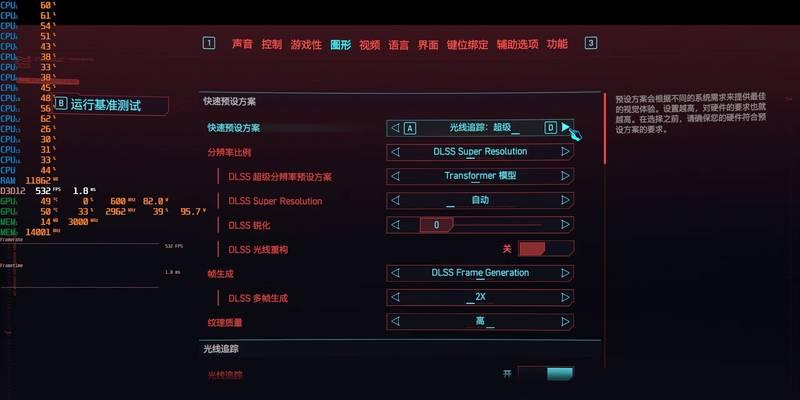
步骤四:验证安装
重启电脑以确保新驱动程序正常工作。
打开显卡控制面板,通常可以在此处调整分辨率、刷新率等设置。
运行一些基准测试软件,如3DMark,检查显卡性能是否得到提升。

使用专用工具安装显卡驱动
有时用户可能不熟悉手动安装过程,这时可以使用第三方驱动安装工具来简化操作。在此,我们推荐使用如DriverBooster之类的工具进行显卡驱动安装:
使用DriverBooster安装显卡驱动
下载并安装DriverBooster。
启动程序后,它将自动扫描系统以识别所需的驱动更新。
在扫描结果中找到显卡驱动并选择“更新”。
确认更新后,程序将自动下载并安装最新驱动程序。
DriverBooster等工具可以自动识别显卡型号,并下载匹配的最新驱动程序,极大简化了安装过程,尤其适合对电脑操作不太熟悉的用户。

结语
本文全面介绍了影驰显卡驱动的安装方法,无论您是选择手动安装还是使用第三方工具,都可以根据本指南轻松完成显卡驱动的安装与更新。请确保遵循文中步骤,以保证系统性能和稳定性。同时,不要忘了定期检查驱动更新,以获取最佳的图形处理体验。
通过以上介绍,您应该能够顺利解决“影驰显卡驱动如何安装”以及“使用什么工具安装显卡驱动”的问题。如您在安装过程中遇到任何问题,欢迎在评论区留言,我们将尽力为您解答。